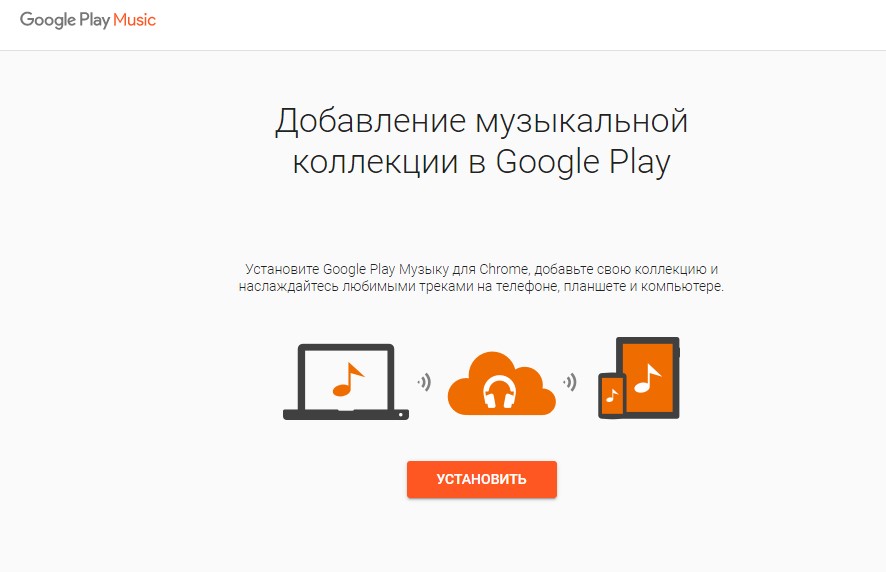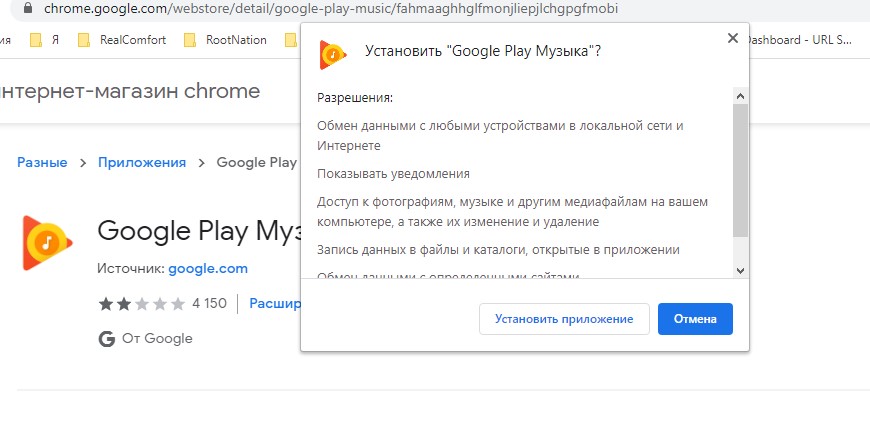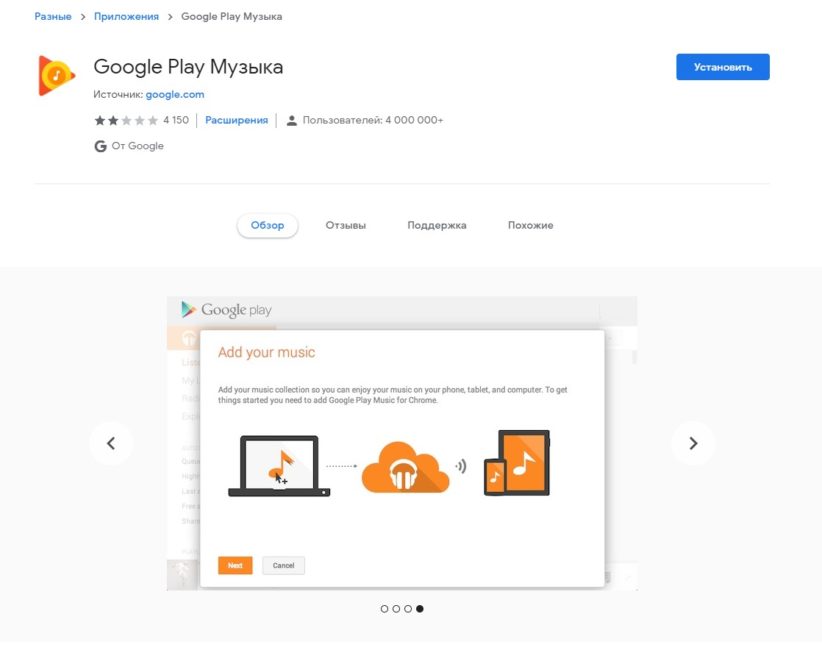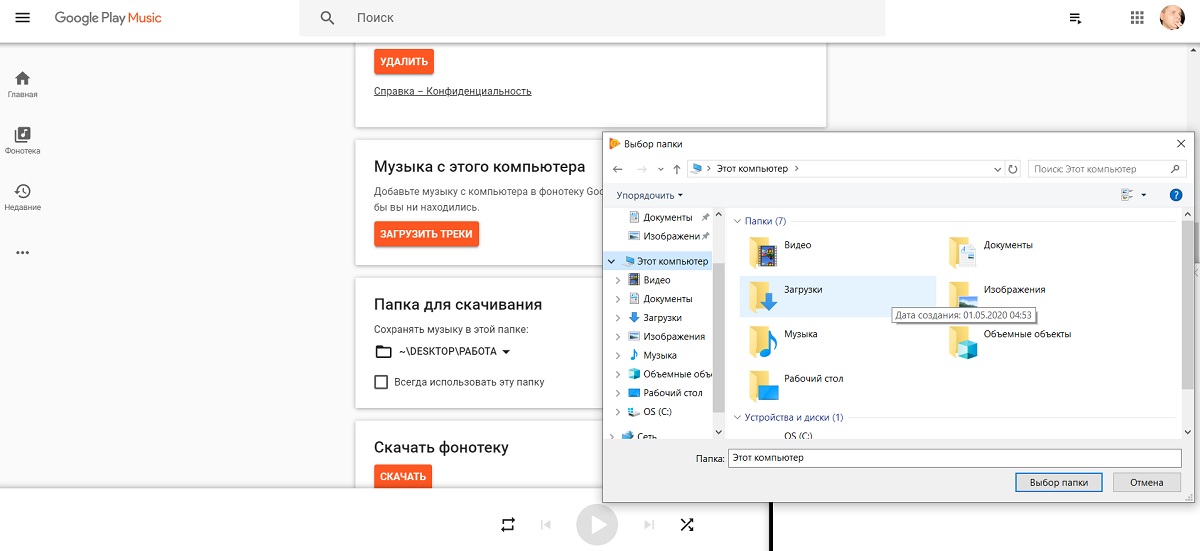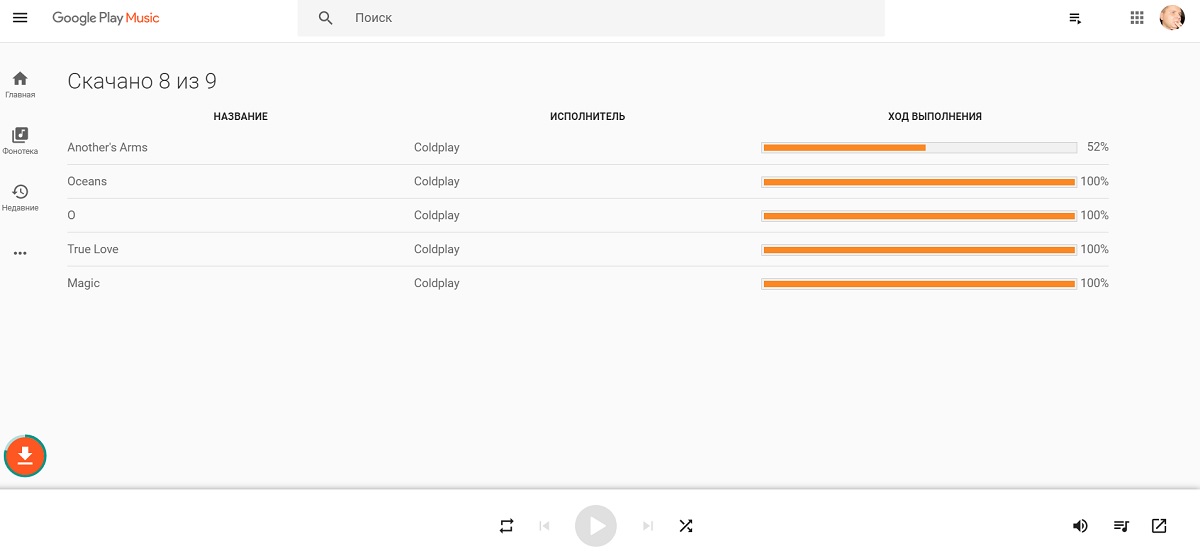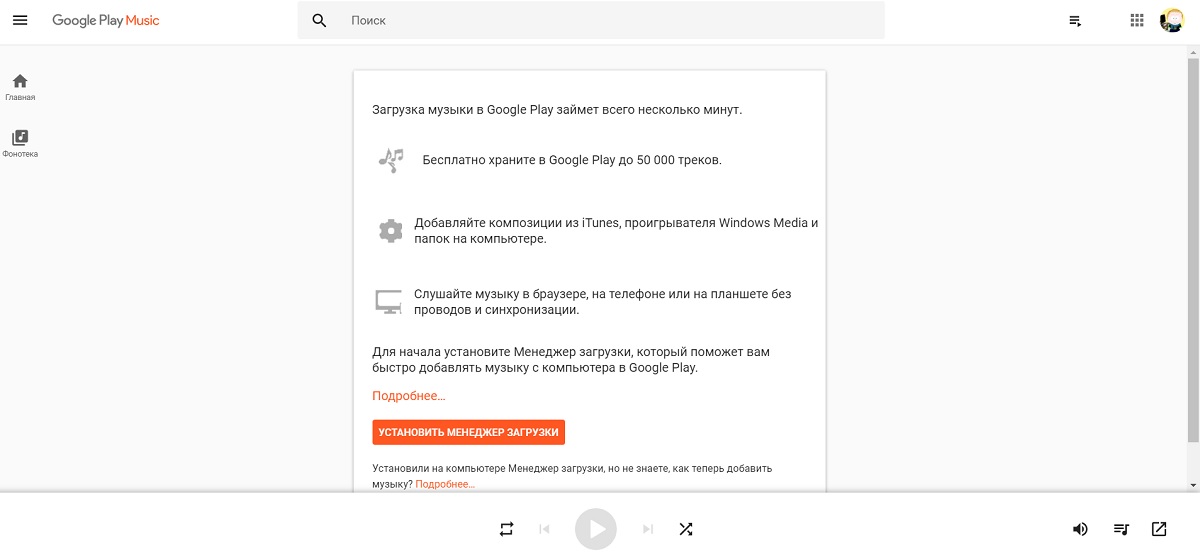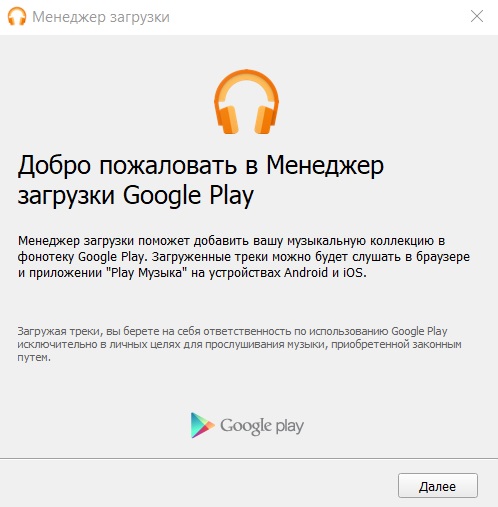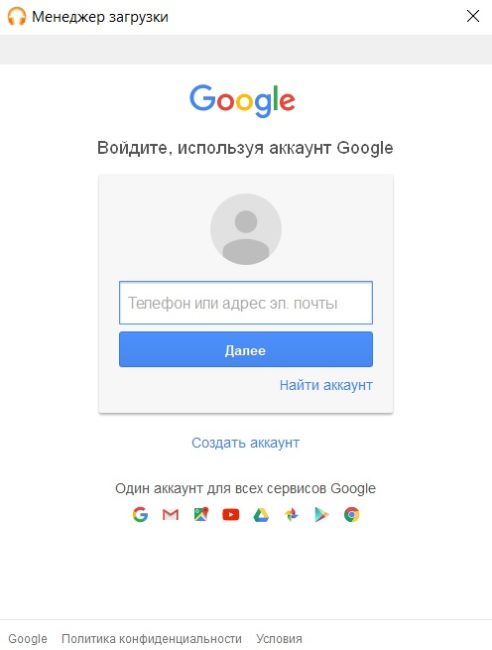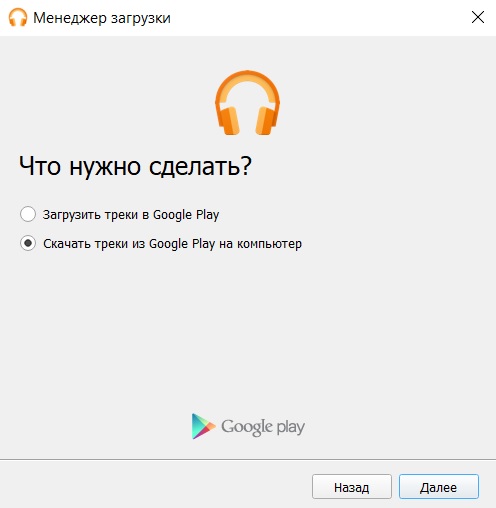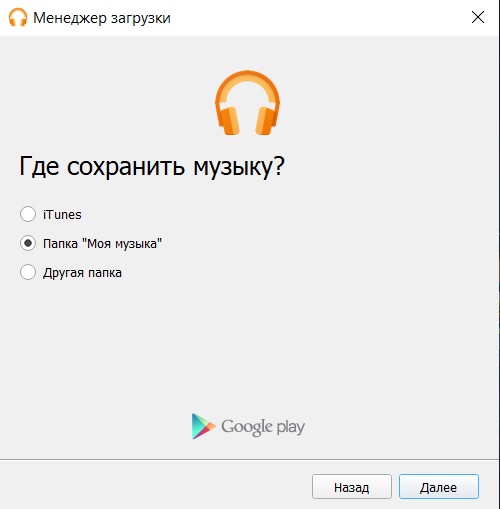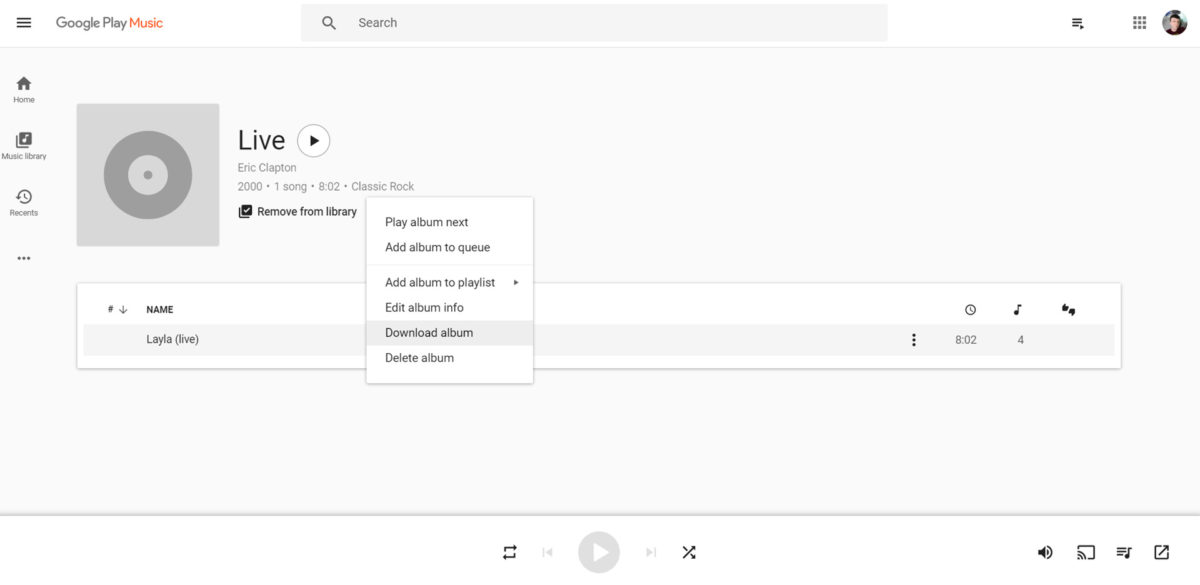A Google fokozatosan áthelyezi a felhasználókat a Google Play Zene zenei szolgáltatásáról a YouTube Zene. Nemrég a cég jelentették a zenei könyvtár egyszerű átviteléről egyik szolgáltatásból a másikba. De eddig nem minden országban működik az import.
Ha még nem döntötte el a zenéjének új otthonát, nézze meg ezt a válogatást a legjobb zenei szolgáltatások a Google Play Zene helyére. Ebben a cikkben pedig elmondjuk, hogyan tölthet le zenét a Play Zene felhőszolgáltatásból a számítógépére.
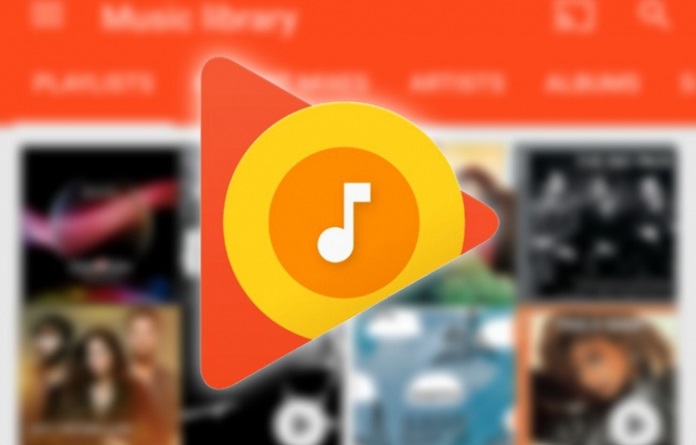
Annak érdekében, hogy a dalok gyorsan és fájdalommentesen átkerüljenek az internetes könyvtárból a helyi tárhelyre számítógépen vagy laptopon, számos hivatalos módszert használhat, amelyeket a Google maga is lehetővé tesz. Érdemes megfontolni, hogy legfeljebb 10 eszközt kell összekapcsolni a fiókjával, és letöltheti a megvásárolt számokat vagy albumokat, valamint azokat a zenéket, amelyeket korábban feltöltött a Google Play Zene szolgáltatásba.
Olvassa el még: A legjobb zenei szolgáltatások a Google Play Zene helyére
Az első út
Menj Google Play Zene internetes alkalmazás (Google Chrome-on keresztül tesszük), és telepítse a letöltéskezelő bővítményt a böngészőhöz, ha még nem rendelkezik vele.
Ehhez kattintson az ablak bal felső sarkában található három vízszintes nyílra, és az almenüben válassza ki a "Beállítások" részt. Görgessen le a „Zene erről a számítógépről” lehetőséghez, és kattintson a narancssárga „Műsorszámok letöltése” gombra. Ezt követően a rendszer átirányítja a Chrome Internetes áruház oldalára a szükséges kiterjesztéssel. Alternatív megoldásként rákattinthat a fenti widgetre, és egy kicsit gyorsabban letöltheti a bővítményt.
Ezután visszatérünk a beállításokhoz, és még egyszer lefelé megyünk. Ott új pontok jelennek meg. Keresse meg a "Letöltési mappa" elemet, és adja meg a megfelelő helyet a lemezen.
Ezután kattintson a narancssárga "Letöltés" gombra a következő "Zenekönyvtár letöltése" részben. A benne tárolt zeneszámok egyidejűleg elindulnak a PC-re letöltése, és minél több a szám, annál tovább tart.
A zene nagy választékával a folyamat 5 perctől több óráig tart. A letöltött fájlok helyben elérhetők mp3 formátumban, de mind együtt találhatók, így a nagy zeneszámkönyvtár mellett további rendezést is kell végezni.
Olvassa el még: Hogyan távolíthatunk el tárgyakat a fényképről Android és iOS? A TouchRetouch program segít!
A második út
Menni valamiért az erőknek és töltse le a hivatalos Google Play Zene letöltőt. Ezen keresztül nem csak zeneszámokat tölthet le számítógépére, hanem dalokat is hozzáadhat számítógépéről a szolgáltatási könyvtárához. Ebben az esetben minket az első érdekel.
Futtassa és telepítse a rendszerbetöltőt. Jelentkezzen be a Play Zene-előfizetéséhez kapcsolódó Google Fiókba.
Ezt követően a program felajánlja a „Számok letöltése a Google Playre”, amelyre most nincs szükségünk, vagy a „Számok letöltése a Google Playről a számítógépre” lehetőséget. Válassza ki a másodikat, és kattintson a "Tovább" gombra.
Ezt követően jelezzük a számok letöltési helyét. Az iTunes, a "My Music" mappa és bármely más, a felhasználó számára kényelmes hely választható.
Kiválasztjuk a kívánt lehetőséget, és megadjuk, hogy pontosan mit is szeretnénk letölteni: a zenei könyvtárat vagy az összes számot a Google Playről. Kattintson a kívánt szakaszra, kattintson a "Tovább" gombra, és kattintson a "Letöltés" gombra.
A letöltés is sokáig tarthat, és a zenekönyvtárban lévő számok számától függ. Ez a módszer nagyszerű zeneszámok nagy gyűjteményéhez, mivel a letöltött zenék mappákba vannak osztva előadókkal, albumokkal és dalokkal.
Olvassa el még: A 10 legjobb felhőszolgáltatás az adatok tárolására és szinkronizálására 2020-ban
A harmadik út
Lépjen a kívánt előadóhoz, válasszon ki egy dalt vagy albumot, és kattintson a három függőleges pontra. A legördülő menüben kattintson a "Letöltés" elemre, és várja meg, amíg a dalok letöltésre kerülnek a számítógép vagy laptop memóriájába.
Ez a módszer a leglassabb, és nem automatikus, ezért használja, ha csak kiválasztott dalokat, válogatásokat vagy albumokat szeretne menteni egy nagy könyvtárból, és nincs szüksége másik zenei könyvtárra.
Olvassa el még: Mi az a Wi-Fi 6, és miben jobb, mint a korábbi szabványok
Letöltés tovább Android és iOS
Hivatalos módok a zenei könyvtár letöltésére a Google Play Zene alkalmazásból okostelefonokra a következővel: Android vagy nincs iOS. Ez teljes értékű helyi fájlokat jelent, ugyanis a Play Music alkalmazásban van lehetőség offline hallgatásra letölteni, de ezek a számok titkosítottak és csak a telepített programmal működnek.
Ezenkívül más megoldások, technikák vagy trükkök, kalózszoftverek stb. nem állnak rendelkezésre. Az egyetlen módja annak, hogy zenéit letöltse a Google Music szolgáltatásból, és elhelyezze okostelefonján, ha a fenti módszerek egyikét használja, majd másolja át a számítógépről a telefonjára.
Eredmények
És hogyan lehet zenét letölteni? Ossza meg tapasztalatait a megjegyzésekben. Gondolt már arra, hogy a Google Play Zene szolgáltatásról valami másra vált, vagy további fejleményekre vár?